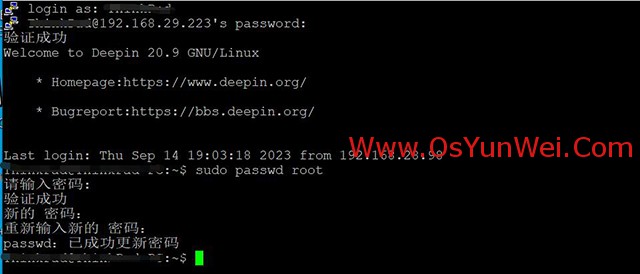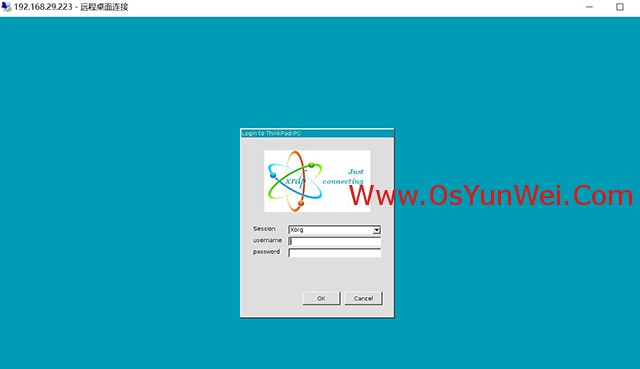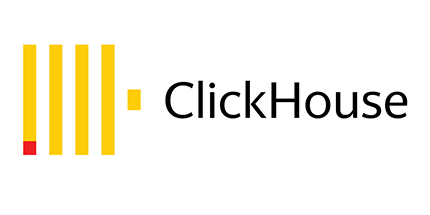Deepin默认安装完成之后没有开始ssh服务,禁用root账号,也没有开启远程桌面访问。
现在我们安装Xrdp工具,在Windows下通过远程桌面工具RDP访问Deepin的远程桌面,Deepin默认的桌面环境是DDE,不需要单独再安装GNOME等桌面环境。
1、启用root
sudo passwd root #设置登录密码
2、开启ssh服务,运行远程连接
sudo systemctl start ssh #启动
sudo systemctl enable ssh #添加开机启动
3、安装xrdp
能够使用Windows下的远程桌面工具RDP访问Deepin的3389远程桌面
sudo apt install xrdp
sudo systemctl enable xrdp
sudo systemctl start xrdp
4、安装x11vnc
安装vnc工具,能够通过vnc访问Deepin的DDE桌面环境
sudo apt-get install x11vnc #安装
x11vnc -storepasswd #设置登录密码,密码路径:/home/当前登录用户名/.vnc/passwd
#x11vnc -storepasswd /etc/x11vnc.pass也可以指定存储密码的路径
设置开机启动
sudo nano /lib/systemd/system/x11vnc.service #/home/当前登录用户名/.vnc/passwd 的路径要写正确
[Unit]
Description=Start x11vnc at startup.
After=multi-user.target
[Service]
Type=simple
ExecStart=/usr/bin/x11vnc -forever -rfbauth /home/当前登录用户名/.vnc/passwd -rfbport 5900 -shared
[Install]
WantedBy=multi-user.target
ctrl+o #保存
ctrl+x #退出
sudo systemctl enable x11vnc
sudo systemctl start x11vnc
sudo systemctl status x11vnc
5、使用Windows下的远程桌面工具RDP连接Deepin桌面

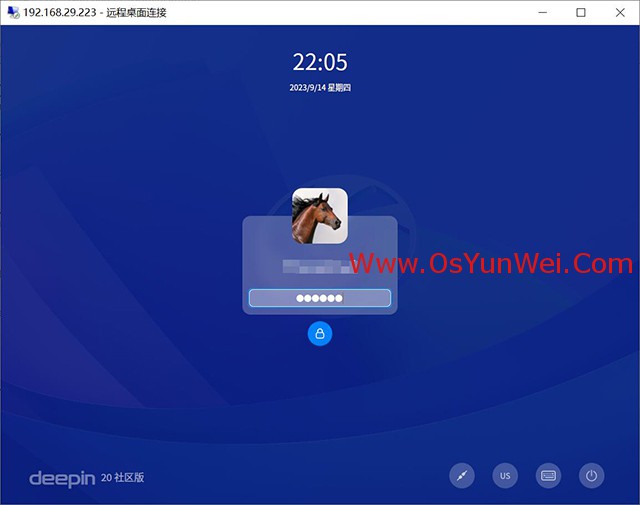
至此,Windows下远程连接Deepin桌面完成。

 ②190706903
②190706903  ③203744115
③203744115